映泰tf520a2+主板如何进bios
你们知道怎么进入映泰主板的BIOS吗?下面是小编带来映泰tf520a2+主板如何进bios的内容,欢迎阅读!
映泰tf520a2+主板进bios方法:
主板自带更新方式(推荐使用)
映泰采用AMI BIOS的主板都可以使用这种方法升级BIOS,首先在映泰官网下载对应主板型号的BIOS文件(注意:一定要选择对应主板型号的BIOS文件,不然不能使用且还可能损坏主板),然后把下载的BIOS文件放在U盘根目录下(请不要放在文件夹内否则无法识别),做好以上准备工作后我们就可以开始升级刷新BIOS,下面将配合截图详细介绍每一步步骤:
1、将装有升级BIOS文件的U盘插入计算机上,接着在启动计算机时快速按下键盘上的F12键,如下图:
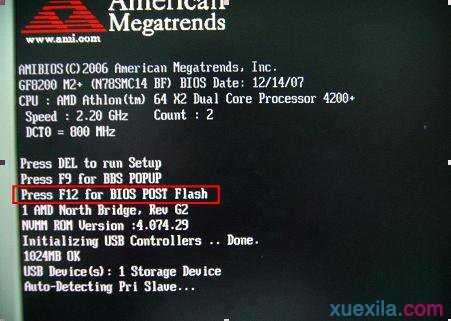
2、选择放置BIOS升级文件的来源,这里我们的BIOS升级文件是放在U盘内的,所以就选择“USB:OTi Flash Disk”这项并回车(蓝色字体部分根据不同的U盘品牌型号会有所不同,这点不必理会)。另外如果您把BIOS升级文件刻在光盘或软驱上则选择对应选项并回车。

3、在左侧的flle框内选择下载到的升级BIOS文件并回车,另外这里注意Model Name及Chipset是否正确,
4、这里弹出提示“Are you sure to flash BIOS (Y/N)? Y ”,询问是否确定要升级BIOS,这里我们按“Y”确定(有些主板按“Y”后还需回车再次确认一遍)。
5、弹出提示“Erase DMI Date (Y/N) ? Y”,询问是否清除DMI资料,这里我们按“Y”确定(有些主板按“Y”后还需回车再次确认一遍)。
6、开始升级刷新BIOS,
7、升级刷新完BIOS后弹出提示“BIOS Flash done,Reset system (Y/N)? Y”,询问是否重新启动计算机,这里我们按“Y”确定(有些主板按“Y”后还需回车再次确认一遍)。
